服务热线:
95040-000-263(免长途)
0579-83819198(400)
0579-85313721
服务时间:7x24小时服务
Email:263kf@yw263.cn
网址:www.yw263.cn
我们为您提供了2G超大附件,您可以根据需要将一些文件通过超大附件上传助手上传到超大附件的已上传文件中。超大附件可以为您保存15天,您还可以将已上传的文件作为超大附件进行发送。
1.使用配置要求
■ 操作系统:Windows 2000、Windows XP、win7(32位、64位)等
■ 支持的浏览器:IE、firefox、Chrome、Safari等主流浏览器
■ 处理器:不低于 400MHz
■ 内存:不低于 128MB
■ 硬盘:32MB可用硬盘空间
■ 互联网带宽:最低56Kbps拨号上网
■ 如果公司有网络访问控制,需要开放域名:cdfj.263xmail.com 、cdfj11.263xmail.com 端口:20001、20000。
2.超大附件上传助手的安装
1)在写信页面,点击“超大附件”链接,弹出如下页面。
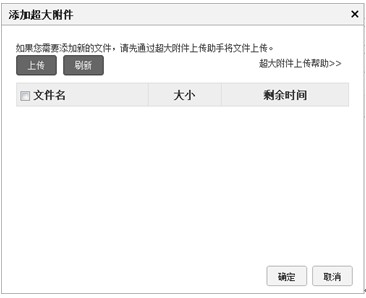
2)您可以通过点击“上传”按钮,上传新的文件。如果您是第一次使用超大附件,或者您的系统中没有安装超大附件上传助手的插件,则会填出如下信息提示。
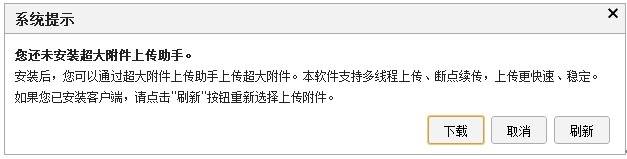
3)点击下载,则会提示您下载安装包。下载成功后,您可以在本地安装超大附件上传助手的插件。在安装的过程中,如果出现了防火墙的信息提示,请勾选“允许程序的所有操作”选项。
4)安装成功后,您就可以通过超大附件上传助手上传文件了。
3.上传超大附件
1)超大附件上传助手插件安装成功后,打开写信页面,点击“超大附件”,在弹出的面板中点击“上传按钮”,系统则会自动启动上传助手;您也可以通过点击超大附件上传助手的快捷方式,启动此插件。您可以通过此插件完成文件的上传、续传、删除、下载等操作。
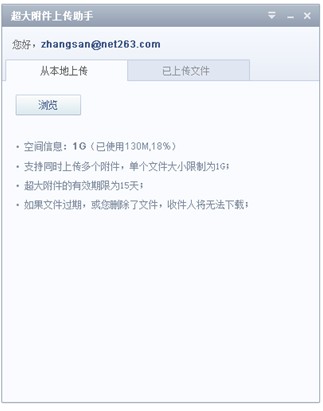
2)此插件支持同时上传多个文件,上传过程中您也可以进行暂停、续传、取消的操作。
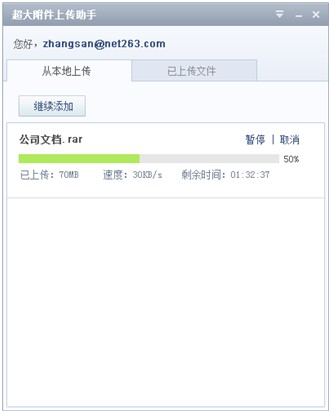
3)文件上传成功后,则显示在“已上传文件”页签下。如果您是邮件客户端用户,您可以通过点击文件下方的“复制下载地址”链接,将下载地址复制到邮件正文中,完成超大附件的发送。
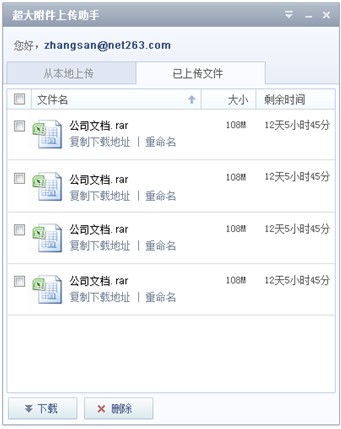
4.发送超大附件
1)打开写信页面,您可以通过点击“超大附件”为邮件添加超大附件。点击超大附件后,弹出如下窗口。
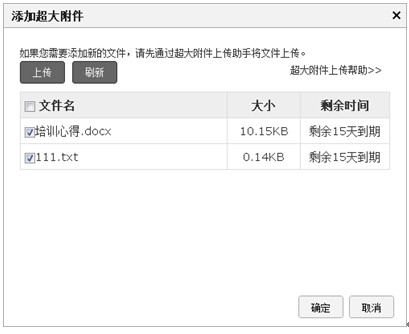
2)如果你的文件已经通过超大附件插件上传,您就可以通过勾选文件,将此附件添加到邮件中。
5.超大附件上传助手的卸载
1)安装超大附件上传助手后,您可以通过开始菜单中 “超大附件助手>Uninstall”的选项卸载此插件。
2)您也可以通过控制面板中的“添加/删除程序”工具,卸载此插件。

